Có thể có một số lý do khiến ứng dụng của bạn bị hạn chế hiển thị hoặc hoàn toàn không hiển thị quảng cáo. Hãy làm theo hướng dẫn sau đây để khắc phục sự cố quảng cáo.
Đợi các ứng dụng và đơn vị quảng cáo mới kích hoạt
Khi các ứng dụng vừa mới đăng ký sử dụng AdMob, thông thường phải mất đến một giờ để đơn vị quảng cáo mới hoạt động đầy đủ trên các máy chủ của Google. Do đó, bạn có thể không thấy các lượt hiển thị trực tiếp ngay tức thì.
Nếu gần đây bạn đã tạo một đơn vị quảng cáo mới, thì cũng có thể mất tới một giờ để đơn vị quảng cáo đó được kích hoạt. Hãy sử dụng đơn vị quảng cáo thử nghiệm để kiểm tra quá trình triển khai của bạn trong khi chờ đơn vị quảng cáo được kích hoạt.
Lưu ý: Trong một số trường hợp, có thể mất hơn một giờ để quảng cáo xuất hiện trong các ứng dụng hoặc đơn vị quảng cáo mới. Vui lòng đợi 24 giờ trước khi yêu cầu thêm sự trợ giúp.
Kiểm tra quá trình triển khai của bạn
Kiểm tra quá trình triển khai của bạn
Để đảm bảo mã triển khai của bạn hoạt động đúng cách, hãy sử dụng quảng cáo thử nghiệm. Các đơn vị quảng cáo thử nghiệm luôn trả lại quảng cáo cho ứng dụng của bạn để bạn biết rằng mã triển khai đang hoạt động đúng cách.
Sử dụng các ứng dụng mẫu
Các ứng dụng mẫu cho biết cách sử dụng SDK quảng cáo trên thiết bị di động của Google để đặt quảng cáo trong các ứng dụng. Bạn có thể tìm thấy những ứng dụng nguồn mở này tại kho lưu trữ GitHub của Google Ads cho Android và iOS .
Tìm hiểu về mã lỗi
Việc tìm hiểu về mã lỗi có thể giúp khắc phục sự cố quảng cáo không xuất hiện trong ứng dụng của bạn. Khi một đơn vị quảng cáo trong một ứng dụng gửi yêu cầu quảng cáo đến các máy chủ của Google, thì máy chủ đó sẽ phản hồi bằng một quảng cáo hoặc bằng một mã lỗi thể hiện vấn đề đó.
Kiểm tra quá trình triển khai nền tảng dàn xếp của bạn
Đảm bảo rằng bạn đã làm theo các hướng dẫn về nền tảng dàn xếp trong Google Developers (Android, iOS, Unity).
Xin lưu ý rằng mỗi mạng quảng cáo đều có các hướng dẫn riêng về cách tích hợp trên Google Developers ( Android , iOS , Unity ). Nếu bạn không thiết lập các mạng quảng cáo đã dàn xếp trong các nhóm dàn xếp AdMob đúng cách và không triển khai đúng trong mã ứng dụng của mình, các mạng quảng cáo đã dàn xếp đó sẽ không thể thực hiện các yêu cầu quảng cáo mà mạng nhận được.
Sau khi triển khai nền tảng dàn xếp, hãy xác minh rằng bạn đã thiết lập nền tảng dàn xếp đúng cách thông qua Bộ thử nghiệm dàn xếp. Bộ thử nghiệm dàn xếp cho phép bạn kiểm tra xem bạn đã định cấu hình các ứng dụng và đơn vị quảng cáo của mình đúng cách để hiển thị quảng cáo từ các mạng bên thứ ba thông qua nền tảng dàn xếp AdMob hay chưa.
Giải quyết tất cả các lỗi vi phạm chính sách
Google có thể tắt tính năng phân phát quảng cáo nếu ứng dụng của bạn không tuân thủ chính sách chương trình của họ. Nếu vi phạm chính sách, bạn sẽ nhận được thông báo trên trang tổng quan chính của tài khoản AdMob và qua email. Hãy kiểm tra Trung tâm chính sách trong tài khoản AdMob của bạn để biết tất cả các lỗi vi phạm chưa được giải quyết và cách khắc phục.
Sau khi khắc phục lỗi vi phạm, bạn phải tải phiên bản mới của ứng dụng lên Google Play và/hoặc App Store, sau đó yêu cầu xem xét ứng dụng của bạn.
Lưu ý: Bạn phải yêu cầu xem xét cho mỗi ứng dụng mà bạn nhận được (các) thông báo về lỗi vi phạm chính sách trong Trung tâm chính sách của bạn.
Xem xét các sáng kiến của Google về vấn đề an toàn và tin cậy
Xem xét những điều sau đây và cân nhắc xem liệu ứng dụng của bạn có bị ảnh hưởng bởi một trong các sáng kiến của Google về vấn đề An toàn và tin cậy hay không:
- Kiểm tra xem liệu ứng dụng của bạn có bị ảnh hưởng bởi việc phân phát quảng cáo bị hạn chế hay không
- Nếu bạn triển khai bất kỳ dịch vụ quảng cáo nào của Google trên một ứng dụng được bảo vệ theo Đạo luật bảo vệ quyền riêng tư của trẻ em trên mạng (COPPA), hãy xem lại chính sách của và tìm hiểu cách gắn thẻ yêu cầu quảng cáo dành cho trẻ em.
- Kiểm tra mức phân loại nội dung của ứng dụng và đảm bảo bạn tuân thủ Chính sách về gia đình của Google Play. Tìm hiểu thêm về cách sử dụng AdMob để tuân thủ Chính sách về gia đình của Google Play và cách đặt mức phân loại nội dung tối đa.
- Xem xét các công cụ có sẵn để giúp bạn tuân thủ Quy định chung về bảo vệ dữ liệu (GDPR) của Châu Âu.
- Nếu Admob đã yêu cầu bạn gửi APK hoặc nếu bạn gặp sự cố khi phân phát quảng cáo của Google trong ứng dụng Android của mình, thì hãy điền vào biểu mẫu gửi APK.